- 목록 -
1. 주문 호출 알림톡 사용하기
1) [더보기] → [설정] → [알림톡]을 눌러주세요.
2) [키오스크]에서 주문 접수 알림톡을 설정할 수 있습니다.
•
씨앗을 충전한 후 사용할 수 있습니다.
3) 주문 접수 알림톡, 준비 완료 알림톡, 주문 취소 알림톡을 보낼 수 있습니다.
2. 키오스크에서 카드 결제 환불하기
1) 키오스크 화면에 있는 페이히어 로고를 5번 연속 터치해 관리자 모드에 접속해 주세요.
2) 비밀번호를 입력하고 관리자 화면에 접속합니다.
•
비밀번호 : 오늘 날짜 4자리 반대로 입력 (ex) 5월 13일 → 3150)
3) 관리자 모드 화면에서 [카드 결제 내역]을 선택해주세요.
4) 환불할 결제 내역을 선택합니다.
5) 환불 안내 문구가 뜨면 [환불]버튼을 누르고 결제했던 카드를 투입구에 넣어 환불을 진행합니다.
3. 키오스크 포인트 적립 설정하기
[포인트 적립 규칙 설정]
1) [더보기] 탭에서 [고객 관리]를 눌러주세요.
•
판매자 유형에 따라 화면 하단에서 [고객 관리] 탭으로 확인할 수 있어요.
카페/음식점 후불 · 도소매 유형
카페/음식점 선불 · 예약 · 청구서 유형
2) [포인트]에서 키오스크 포인트 사용 유무를 ‘사용’으로 설정해 주세요.
3) 적립 설정 옆 [>]를 눌러주세요.
4) 적립 규칙을 선택한 후 [저장]해 주세요.
참고해 주세요.
•
일괄 적립 : 설정한 적립률에 따라 총 결제 금액의 n%가 적립
•
카테고리 적립 : [상품] 탭 → [ : 설정] → [카테고리 정보 수정]에서 설정한 각 카테고리별 적립률에 따라 적립
: 설정] → [카테고리 정보 수정]에서 설정한 각 카테고리별 적립률에 따라 적립
[고객 등급 사용 설정]
1) 고객 등급 사용 유무를 ‘사용’으로 설정해 주세요.
2) 안내 메시지를 확인한 다음 [사용]을 눌러주세요.
확인해 주세요.
•
해당 기능을 이용하기 위해서는 아래의 조건들이 필요해요.
③ 고객 등급 기본 설정에서 등급 혜택을 ‘포인트 적립’으로 설정해 주세요.
④ 최소 1개 이상의 고객 등급을 추가해 주세요.
•
해당 기능을 사용으로 설정하면 다른 적립 설정보다 고객 등급 혜택이 우선 적용돼요.
3) 키오스크 포인트 적립 예시는 아래 이미지를 통해 확인할 수 있어요.
4. 키오스크로 스탬프 적립하기
스탬프 기능은 고객 관리 프리미엄을 구독한 매장에서 사용할 수 있습니다.
•
적립 방식은 포인트 / 스탬프 중 한 가지만 선택하여 이용할 수 있습니다.
•
키오스크 스탬프 적립은 [자동 적립] 방식으로만 이용할 수 있습니다.
(수동 적립 선택 시, 키오스크 스탬프 적립 불가)
•
키오스크 최종 보상은 [할인 쿠폰] 유형으로만 이용할 수 있습니다.
(증정 쿠폰 선택 시, 키오스크에서 사용 불가)
1) [더보기] → [고객 관리]를 눌러주세요.
2) [스탬프] → [적립 설정]에서 [설정]을 눌러주세요.
3) [자동 적립]을 선택하고, 원하는 적립 규칙을 선택한 후 [저장]해 주세요.
4) 스탬프 채널별 설정에서 [키오스크] 버튼을 활성화해 주세요.
5) [최대 완성 개수]에서 [>]를 눌러주세요.
6) 개수를 입력하고 [저장]을 눌러주세요.
7) [최종 보상]에서 [설정]을 눌러주세요.
8) [할인 쿠폰]을 선택하고 할인 금액, 쿠폰 유효 기간을 설정한 후 [저장]을 눌러주세요.
5. 키오스크 다국어 설정하기
안내 사항
•
해당 기능은 1.2.7 이상의 버전에서 사용 가능합니다.
•
다국어는 최대 3개 언어(영어, 중국어, 일본어)를 지원하며, 중국어는 번체만 지원합니다.
•
다국어 설정 후 해외 언어로 결제 시 포인트•스탬프 사용/적립, 쿠폰•선불권 사용이 불가합니다.
1) 대시보드에서 [상품 관리] → [다국어 설정] 메뉴를 선택하고 [언어 관리] 버튼을 눌러주세요.
2) 키오스크에 노출할 언어를 선택 후 [저장] 버튼을 눌러주세요.
3) [카테고리 / 상품 / 옵션] 탭에서 각 상품 오른쪽의 [・・・] 버튼을 눌러 번역한 정보를 입력해 주세요.
•
카테고리
•
상품
•
옵션명
4) 대시보드에서 설정을 완료한 후 키오스크를 업데이트해 주세요.
4-1) 키오스크 화면에 있는 페이히어 로고를 5번 연속 터치해 관리자 모드에 접속해 주세요.
4-2) 비밀번호를 입력하고 관리자 화면에 접속합니다.
•
비밀번호 : 오늘 날짜 4자리 반대로 입력 (ex) 5월 13일 → 3150)
4-3) [버전 정보]를 누르고 1.2.7 이상의 버전으로 업데이트해 주세요.
5) 업데이트 후 재로그인하면 키오스크에 [Language](언어 선택) 버튼이 노출됩니다.
6) [Language] 버튼을 누르면 대시보드에서 설정한 언어 중 하나를 선택할 수 있습니다.
6. 키오스크 대기화면 설정하기
7. 배리어프리 모드 설정하기
참고해 주세요.
•
1) [더보기] 탭에서 [설정]을 눌러주세요.
2) [연동 채널]을 눌러주세요.
3) [키오스크] → [설정]을 눌러주세요.
4) 셀러에 연동된 키오스크를 선택한 후, [저장]해 주세요.
5) 키오스크가 배리어프리 모드로 변경된 것을 확인할 수 있어요.
(3x)_1.png&blockId=5f4f1461-83a3-4857-839b-3e48290ae72a)
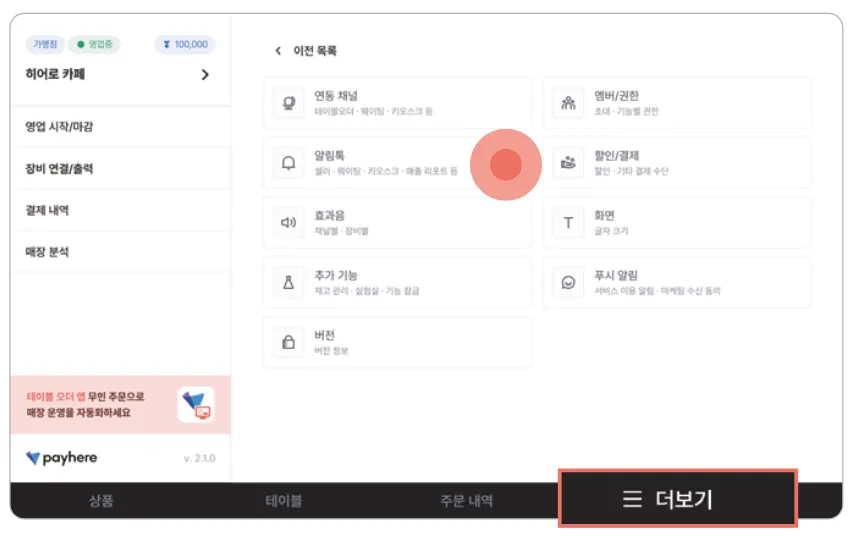
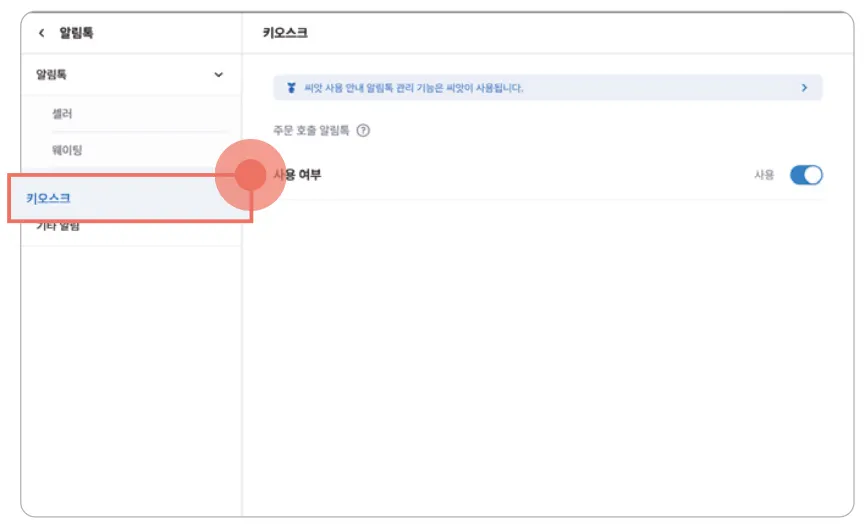
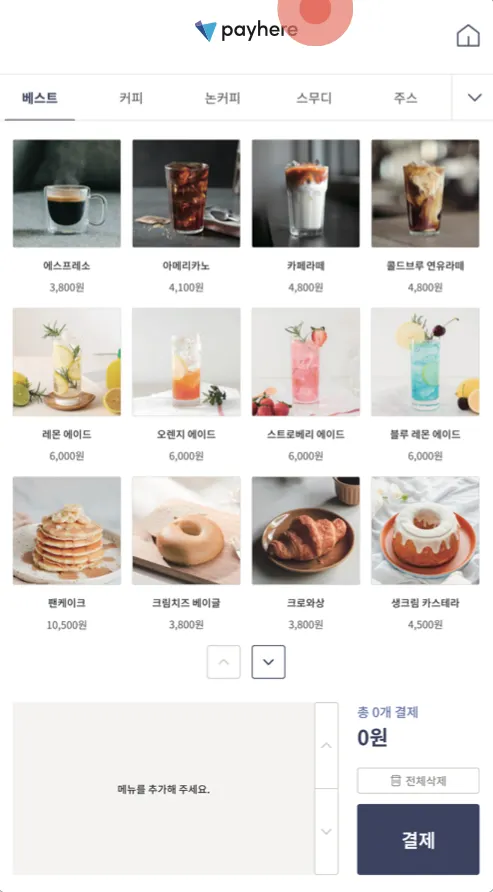
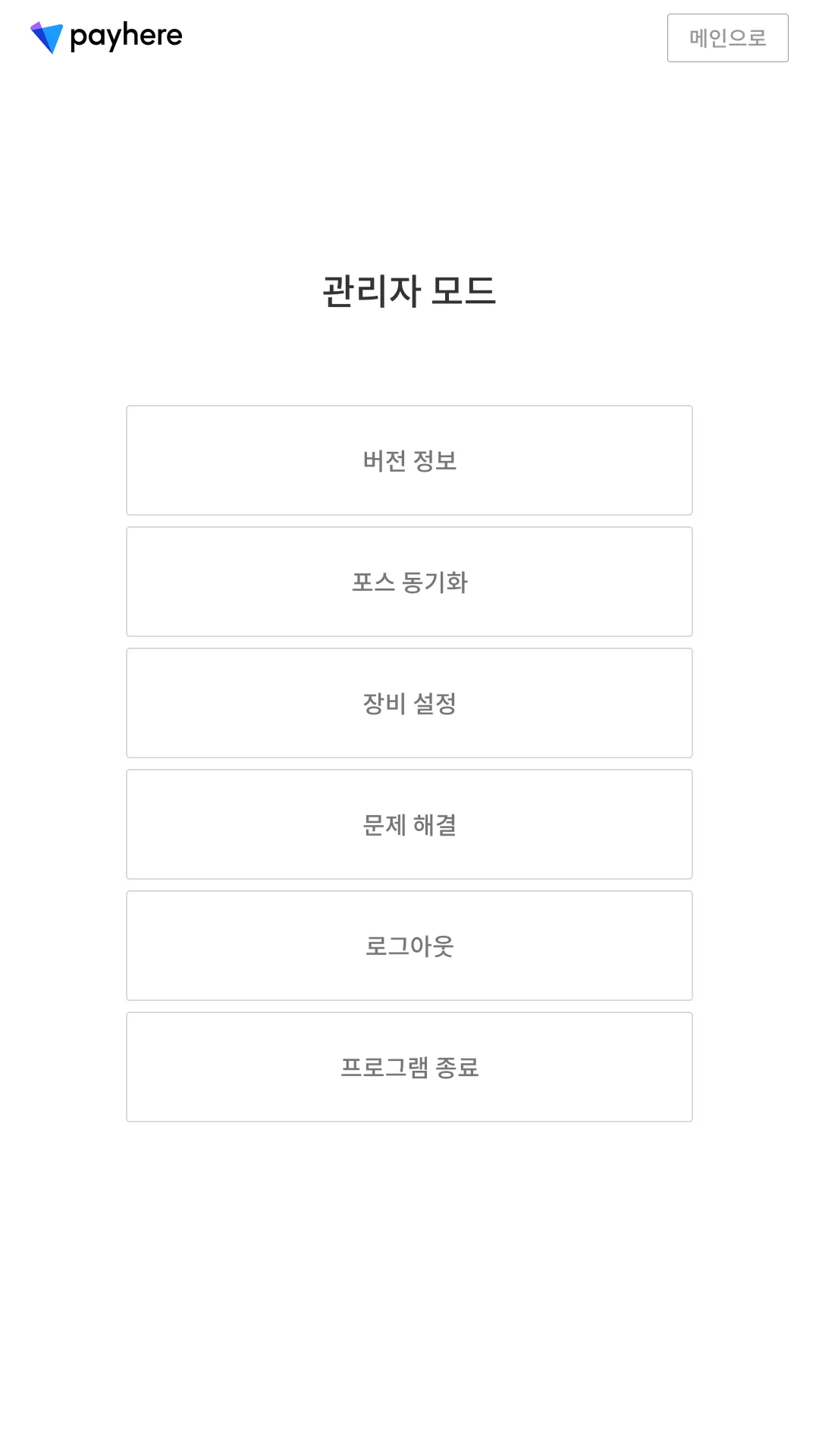
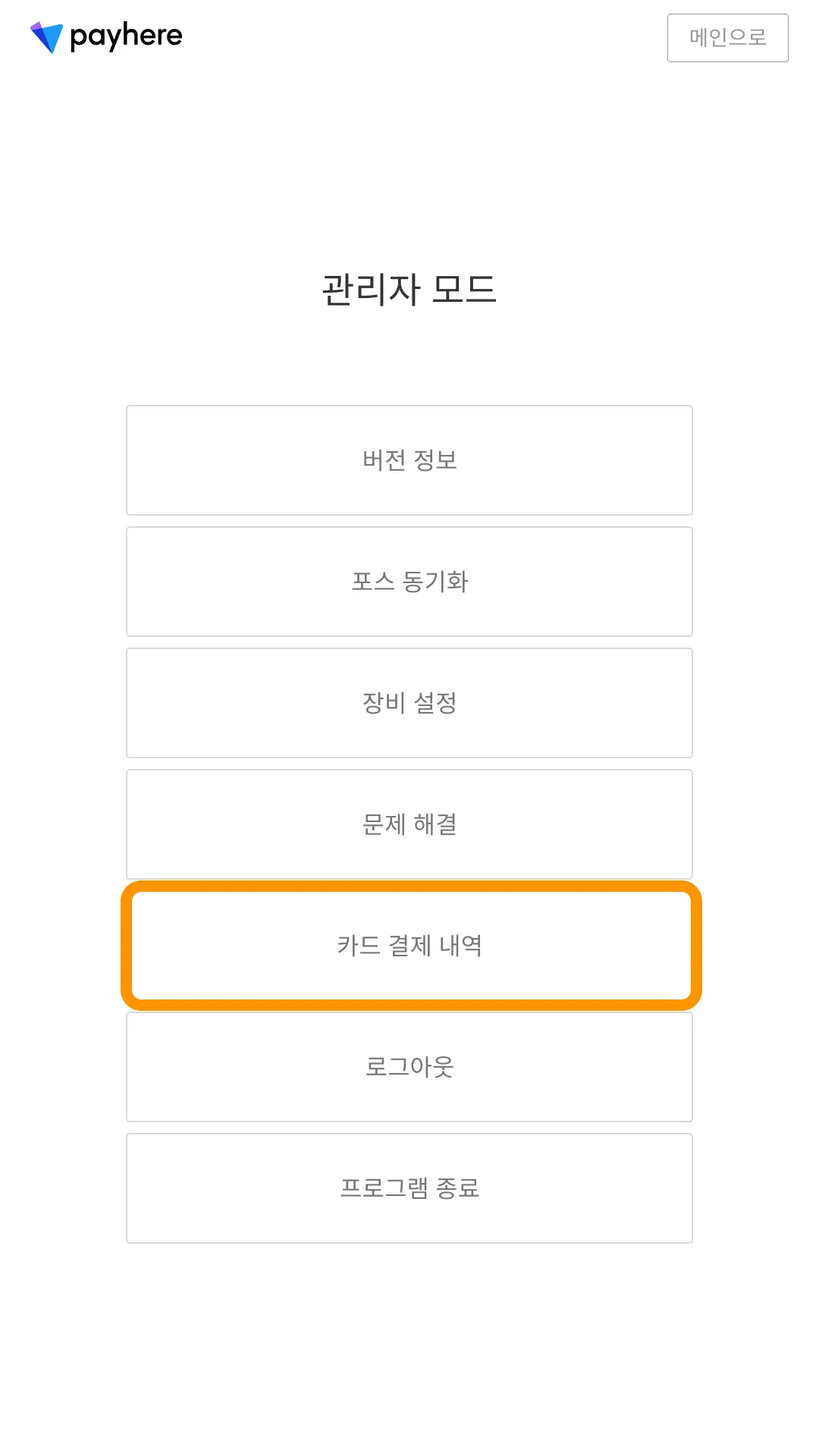
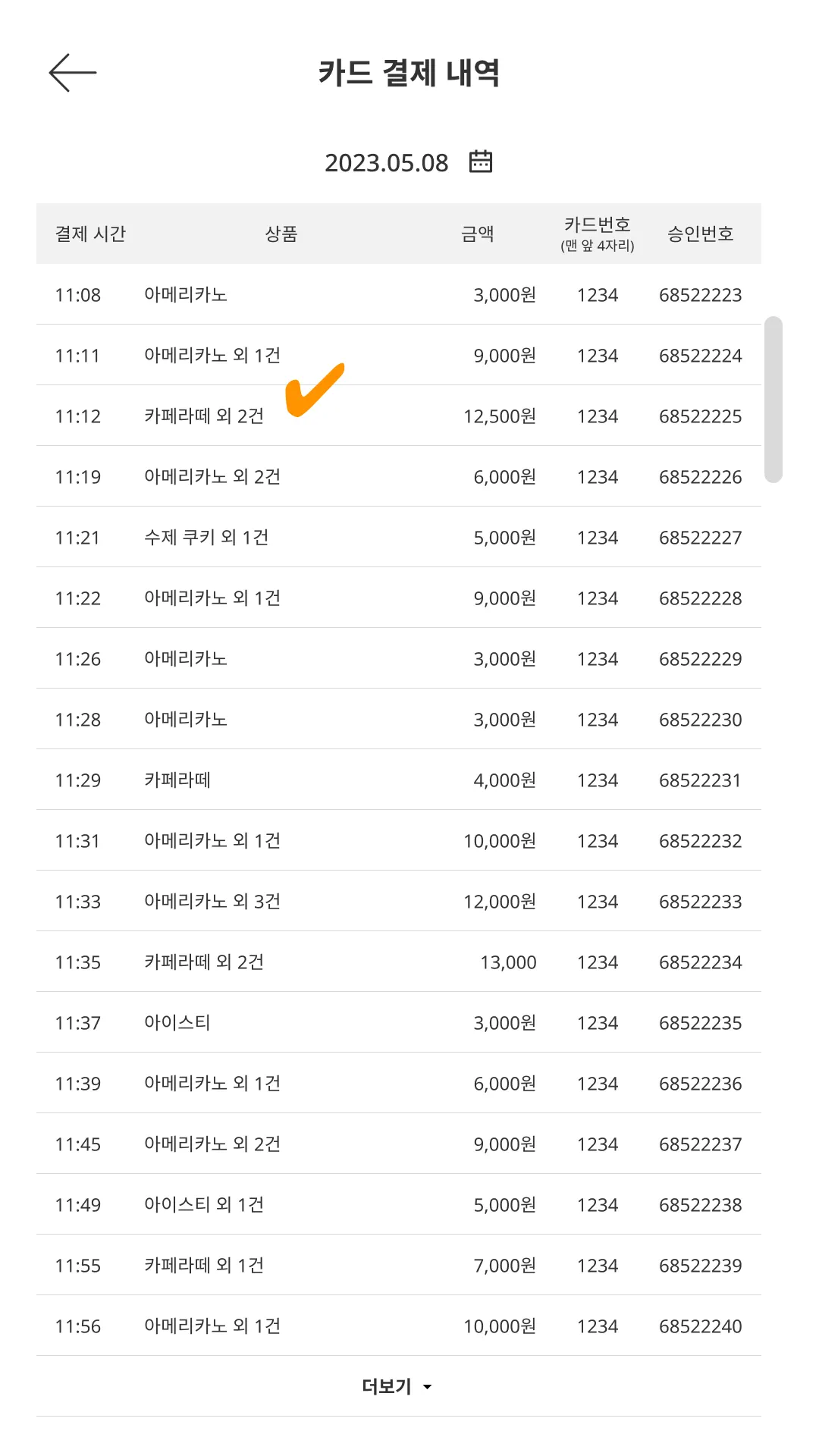
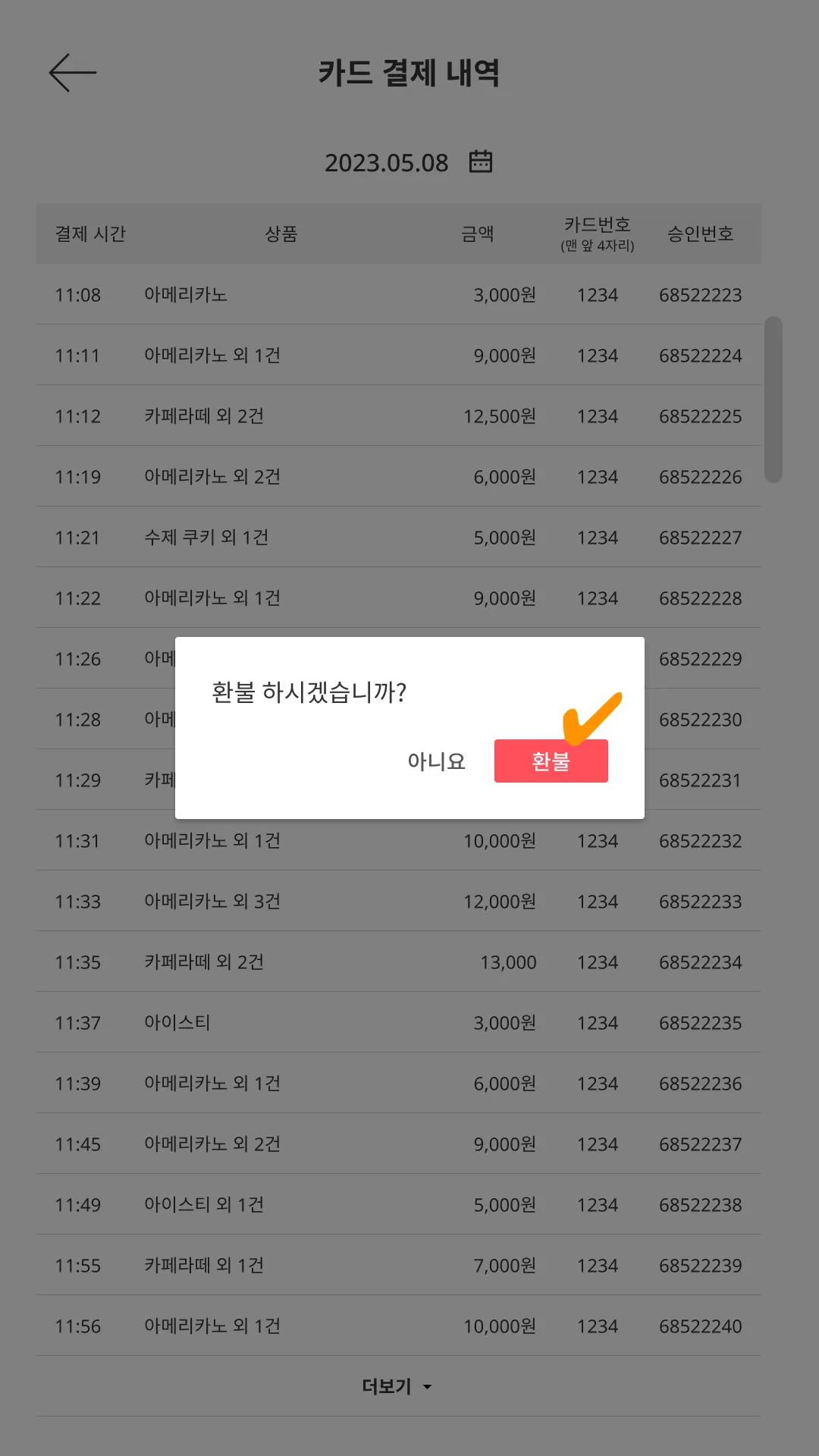
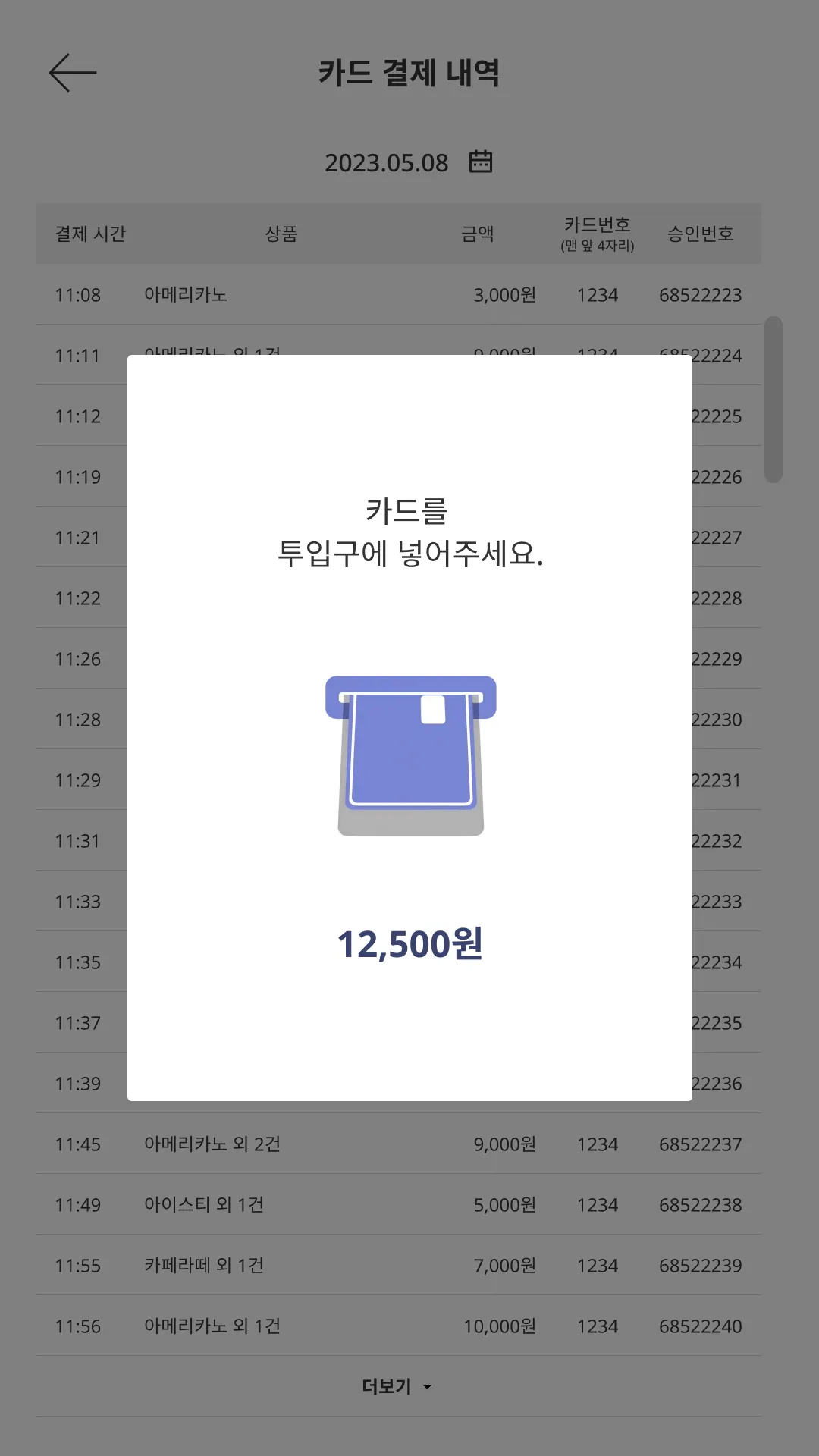

.png&blockId=51c0bcbc-f189-49f1-9787-43185c4b3871)
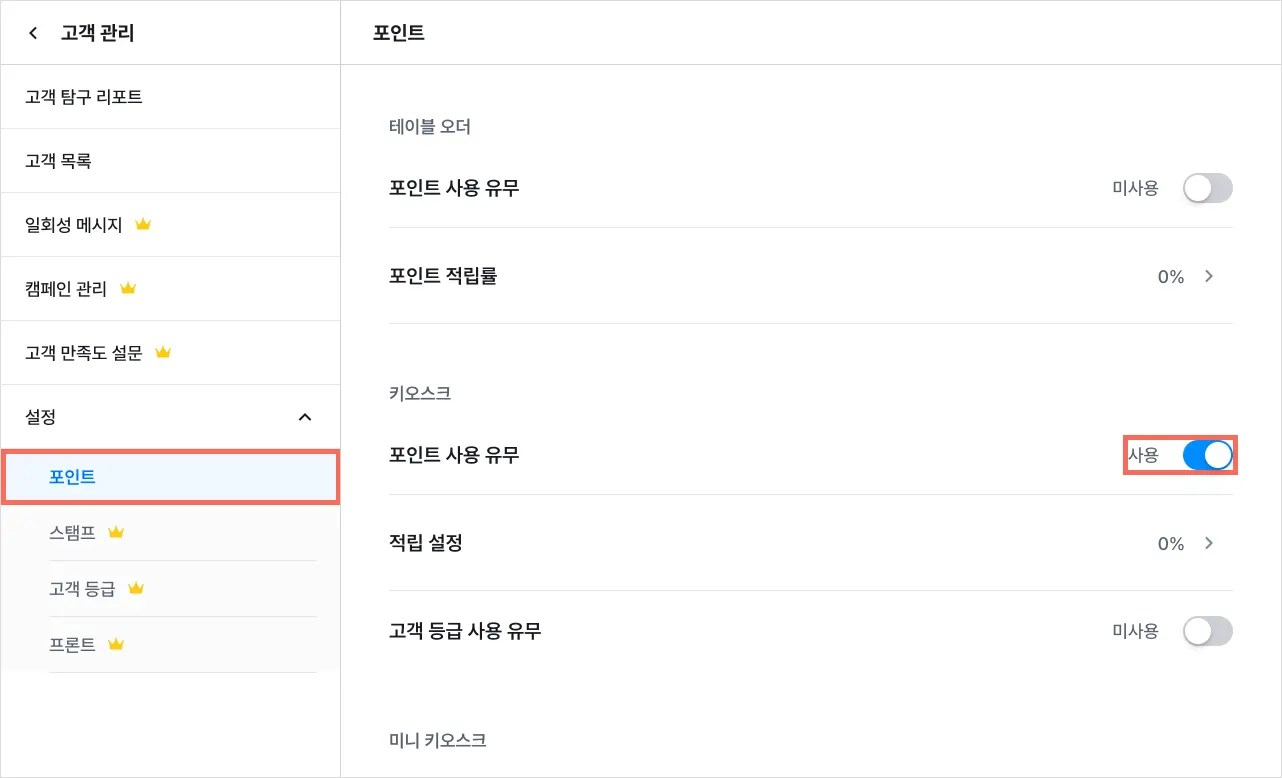
.png&blockId=15a03641-d648-80ca-897d-fbe018524194)

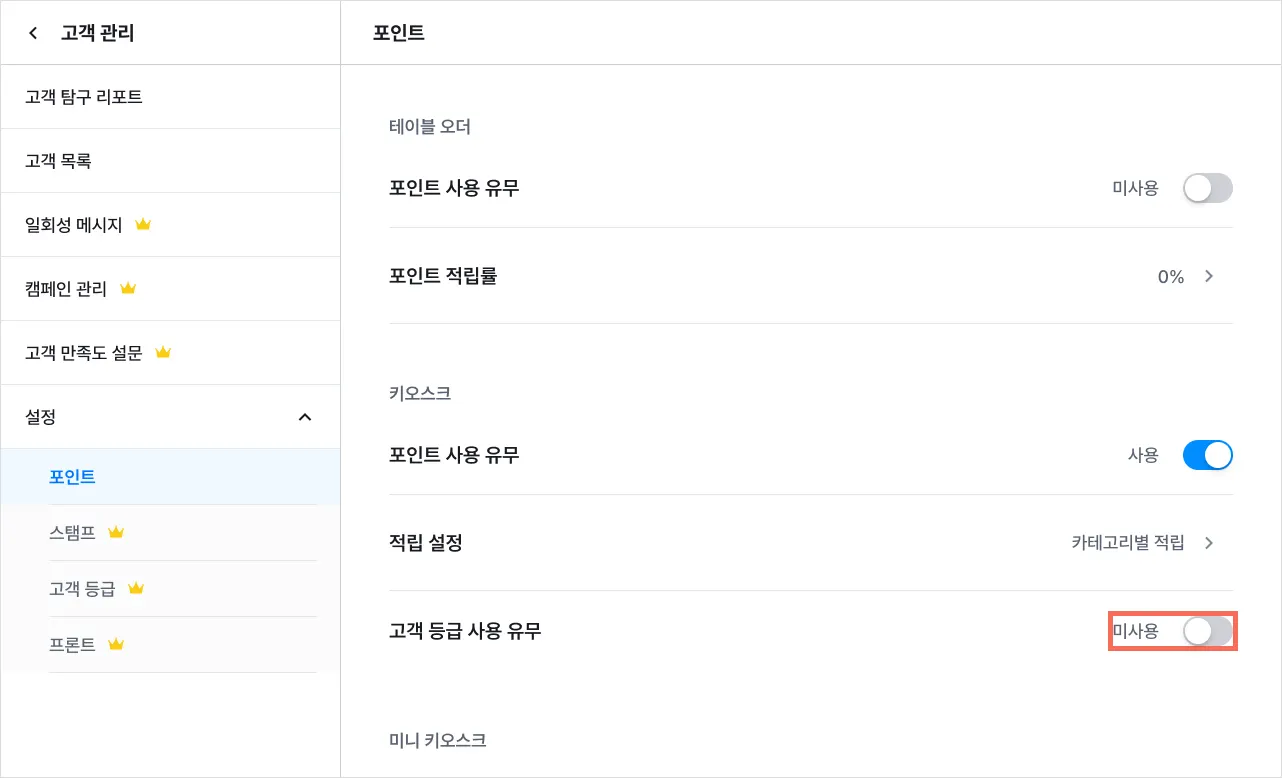
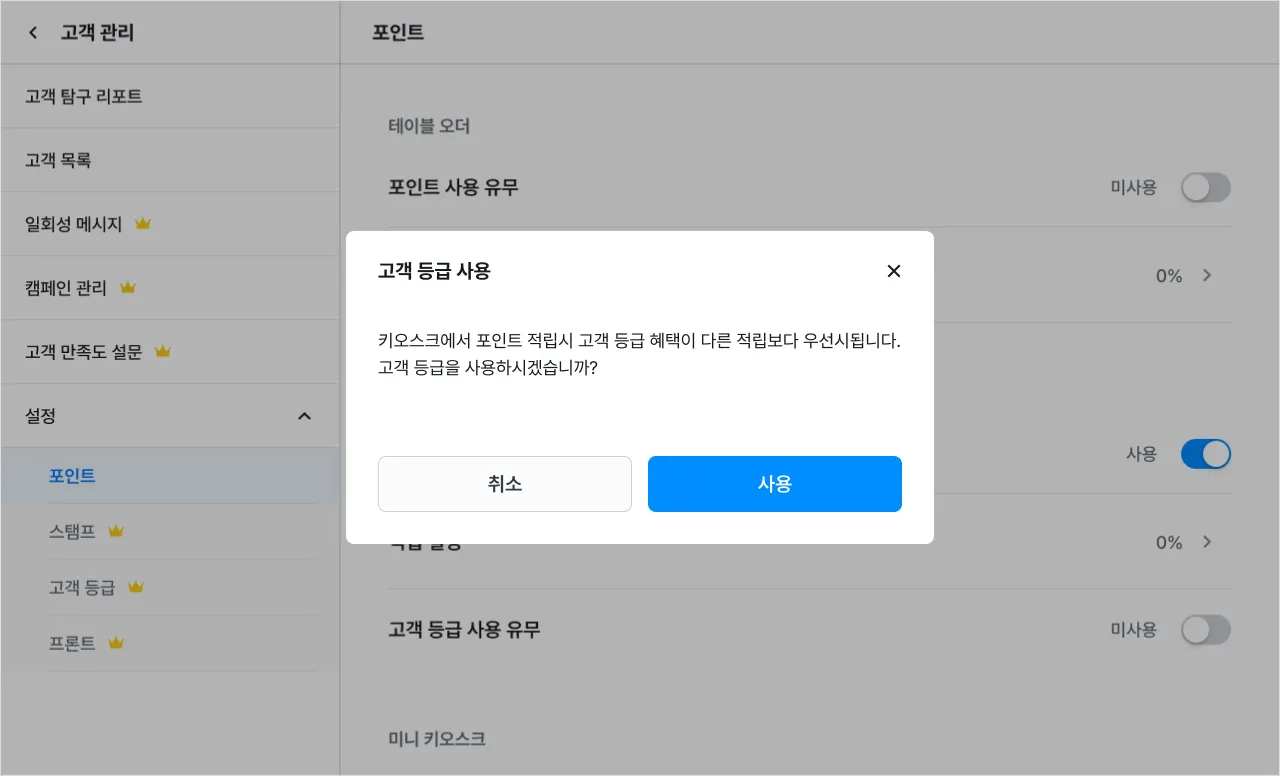
.png&blockId=c0966db6-caa7-4a09-975a-2cccf1b88c08)
.png&blockId=dfeb6af4-19f7-42de-a7cd-8691c87cf42b)
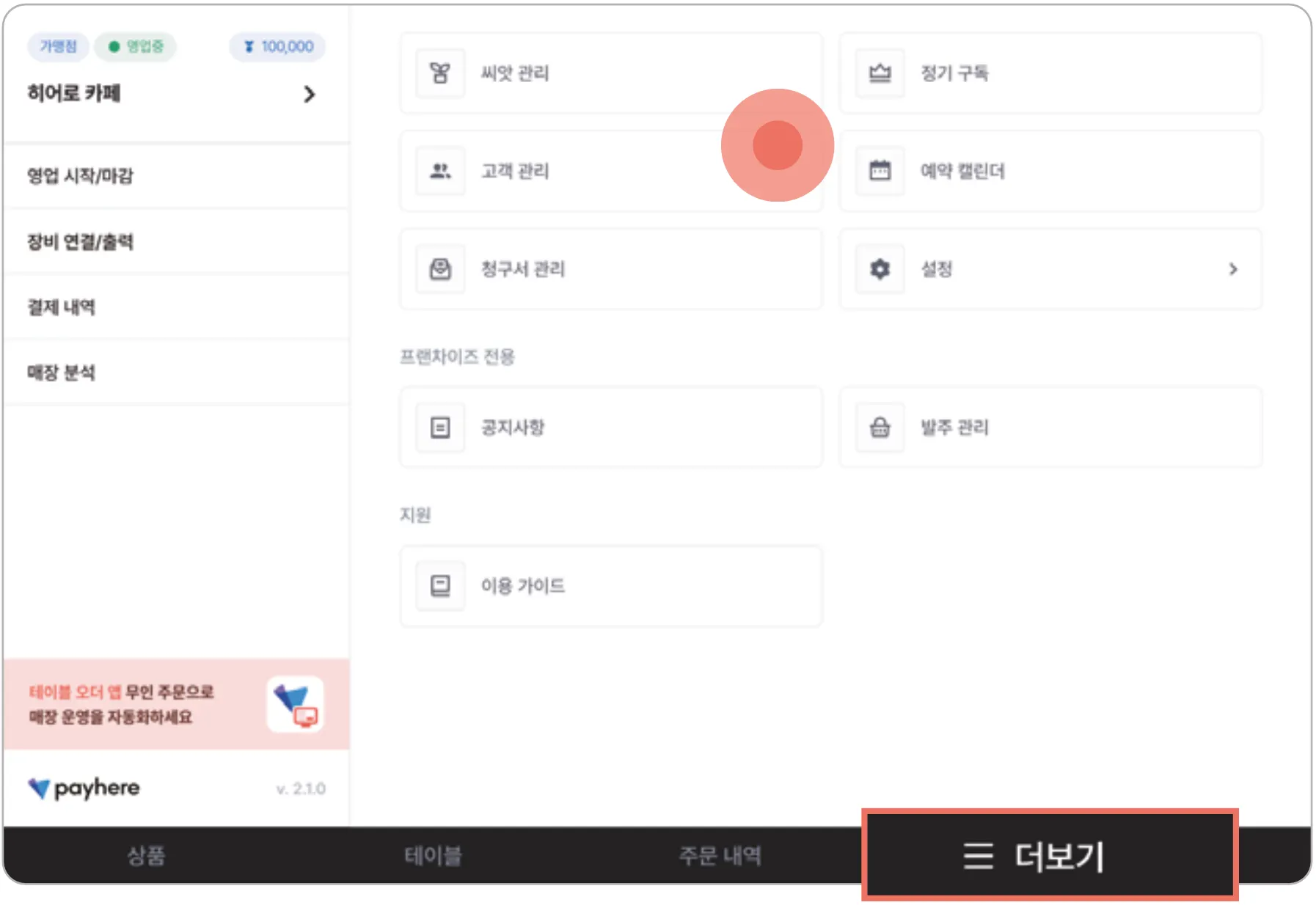
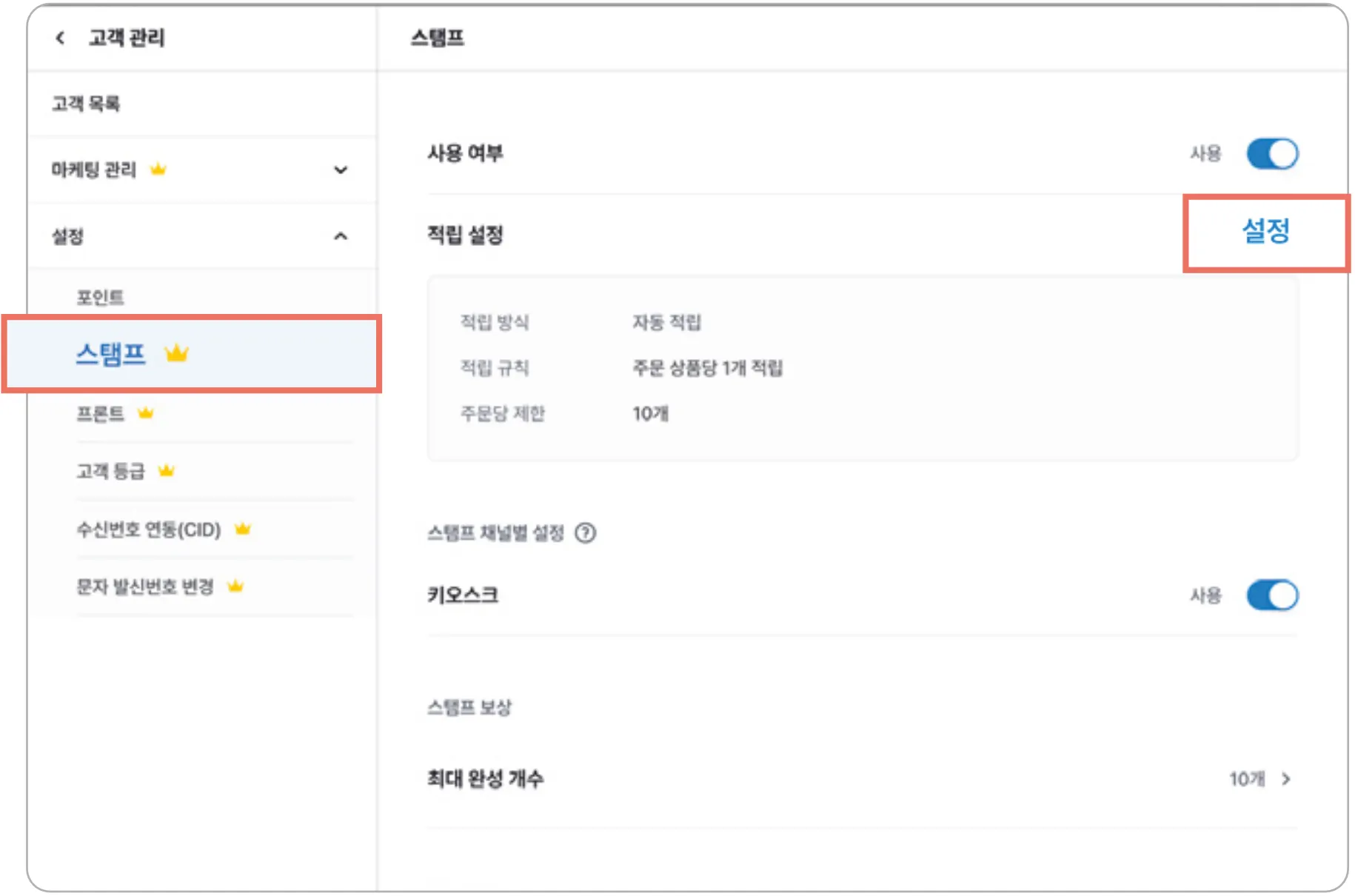
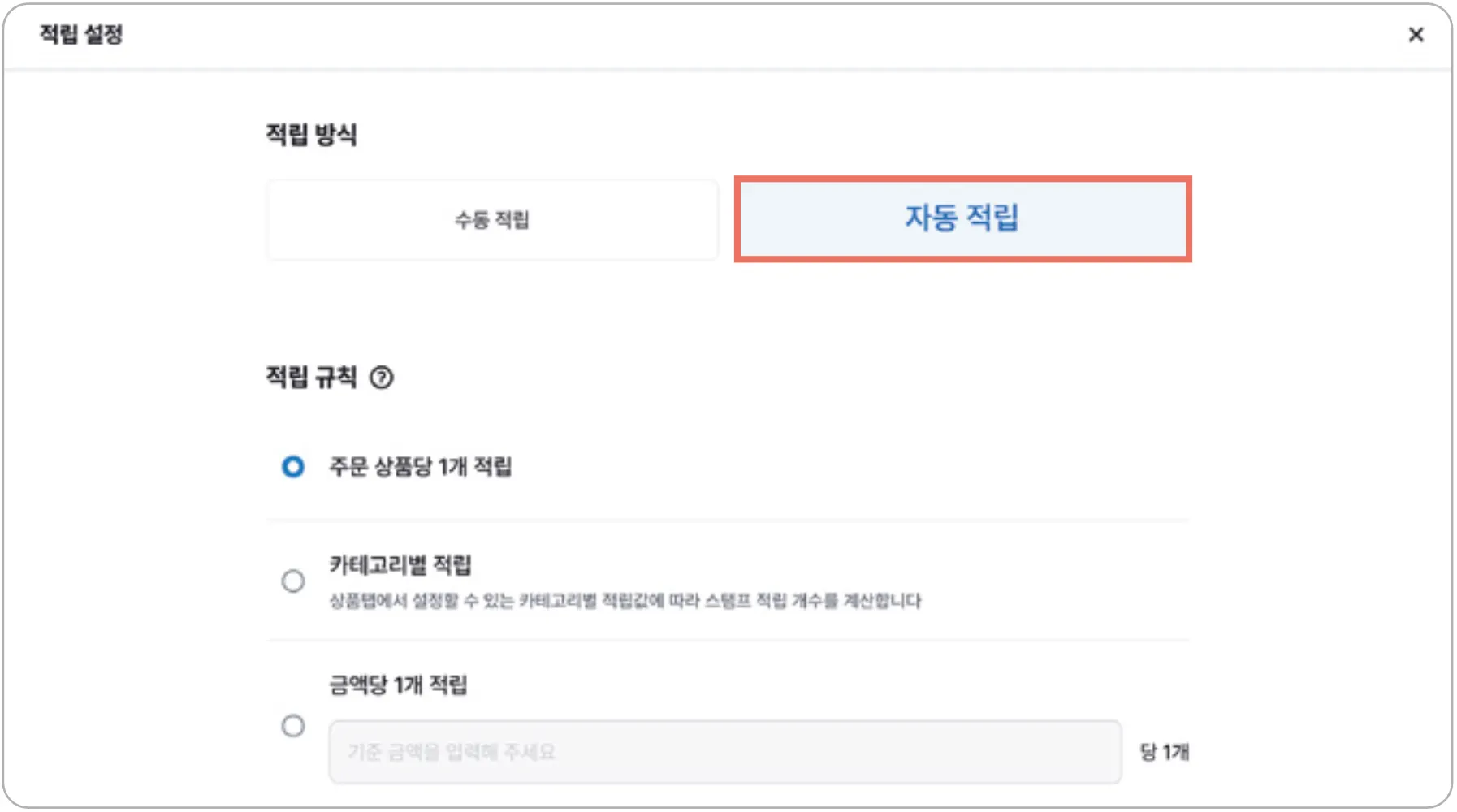
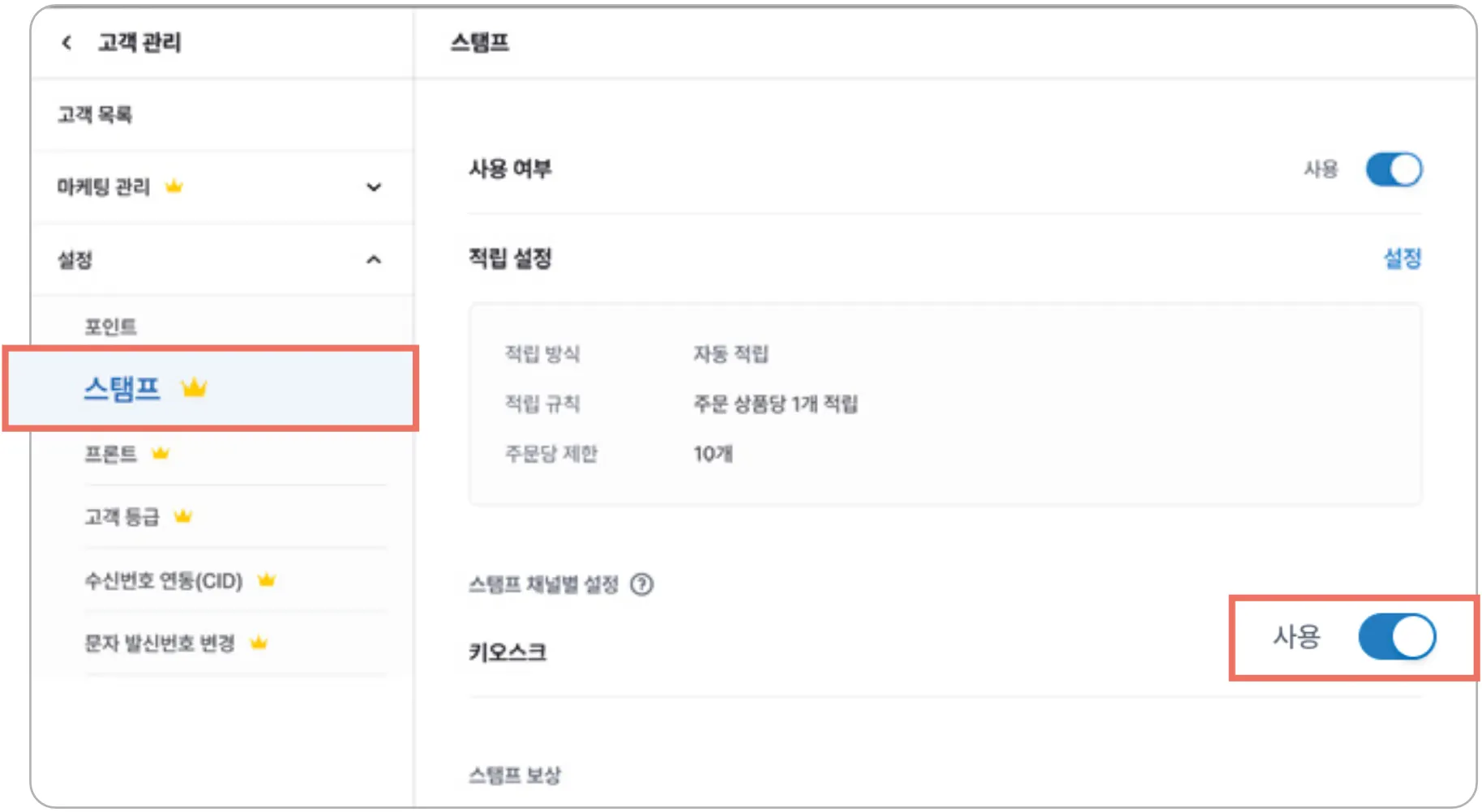
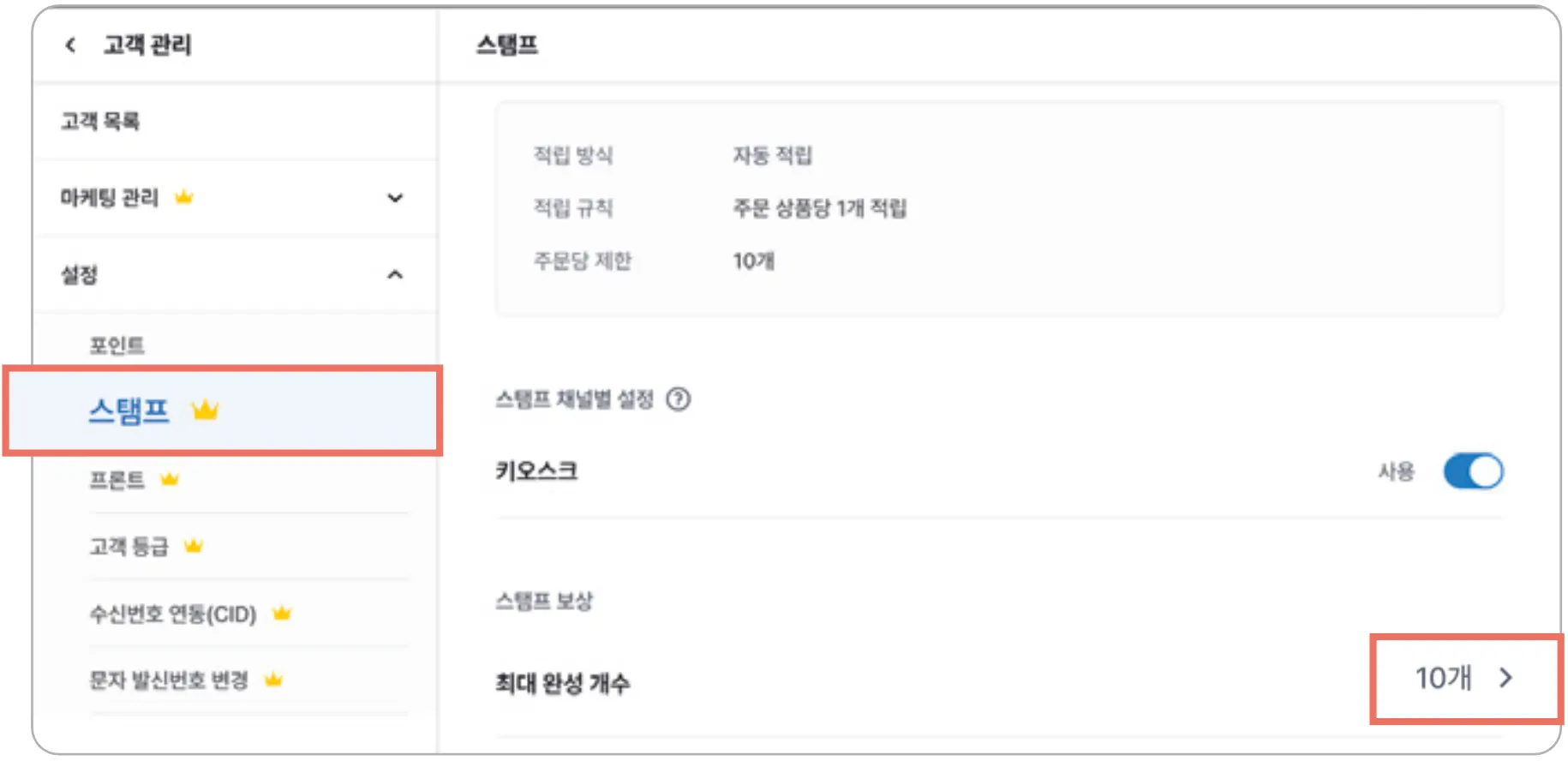
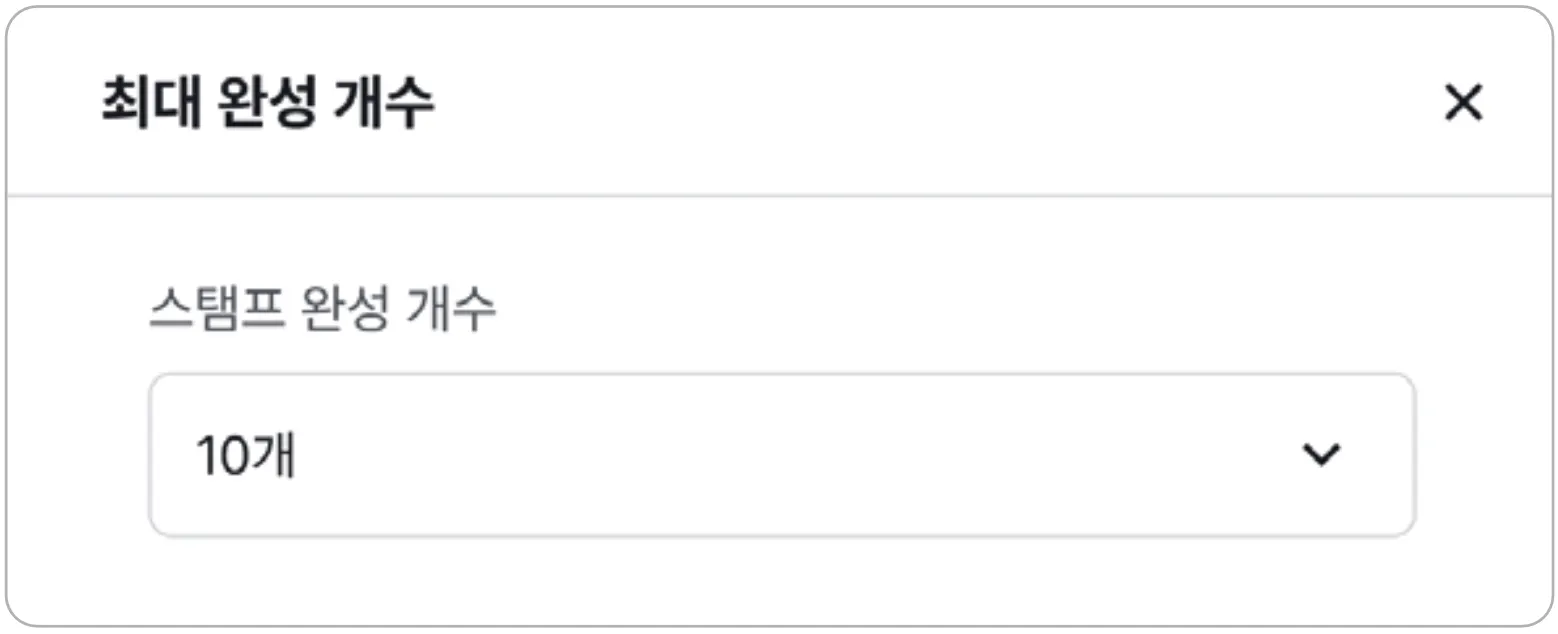
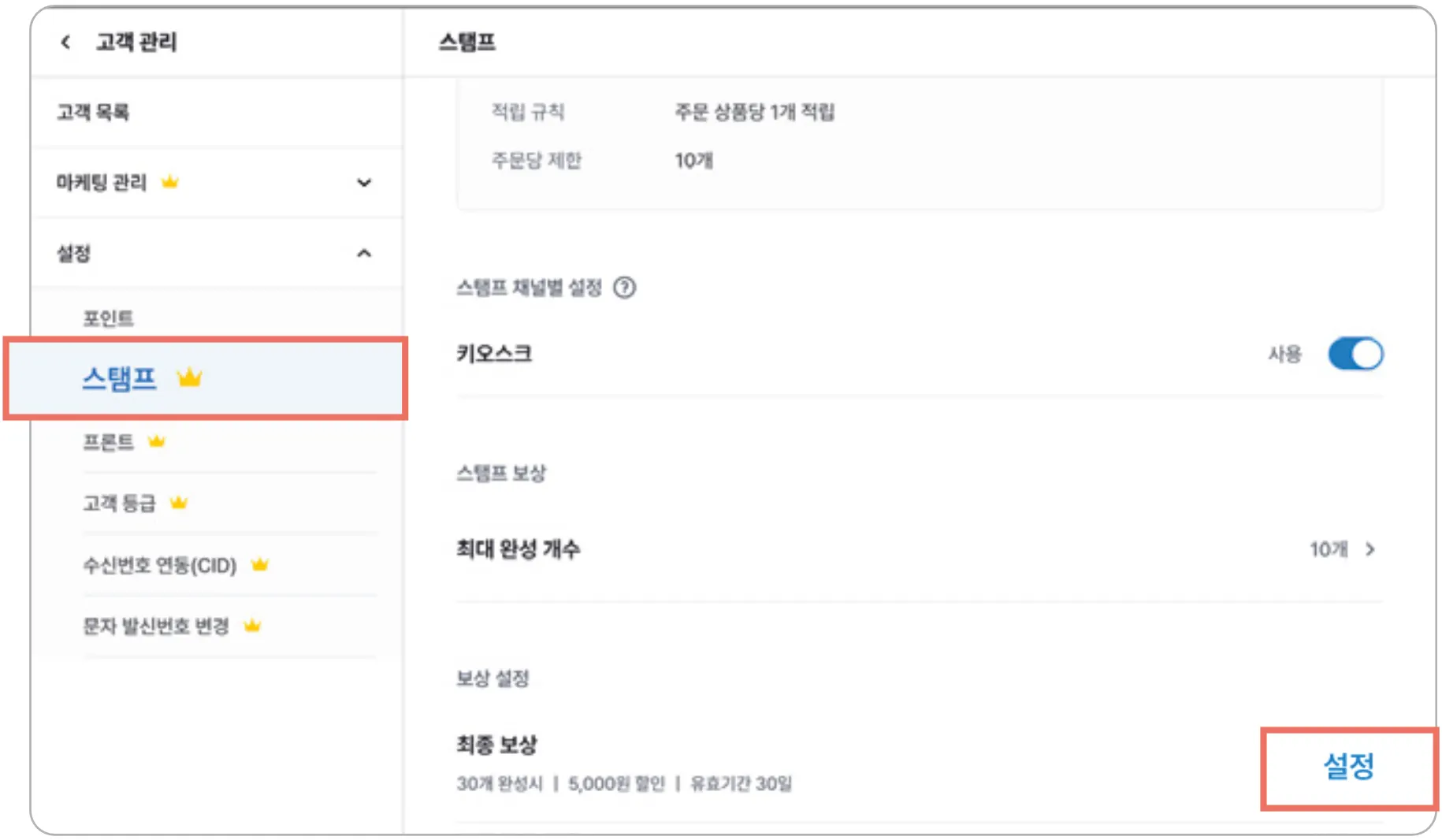
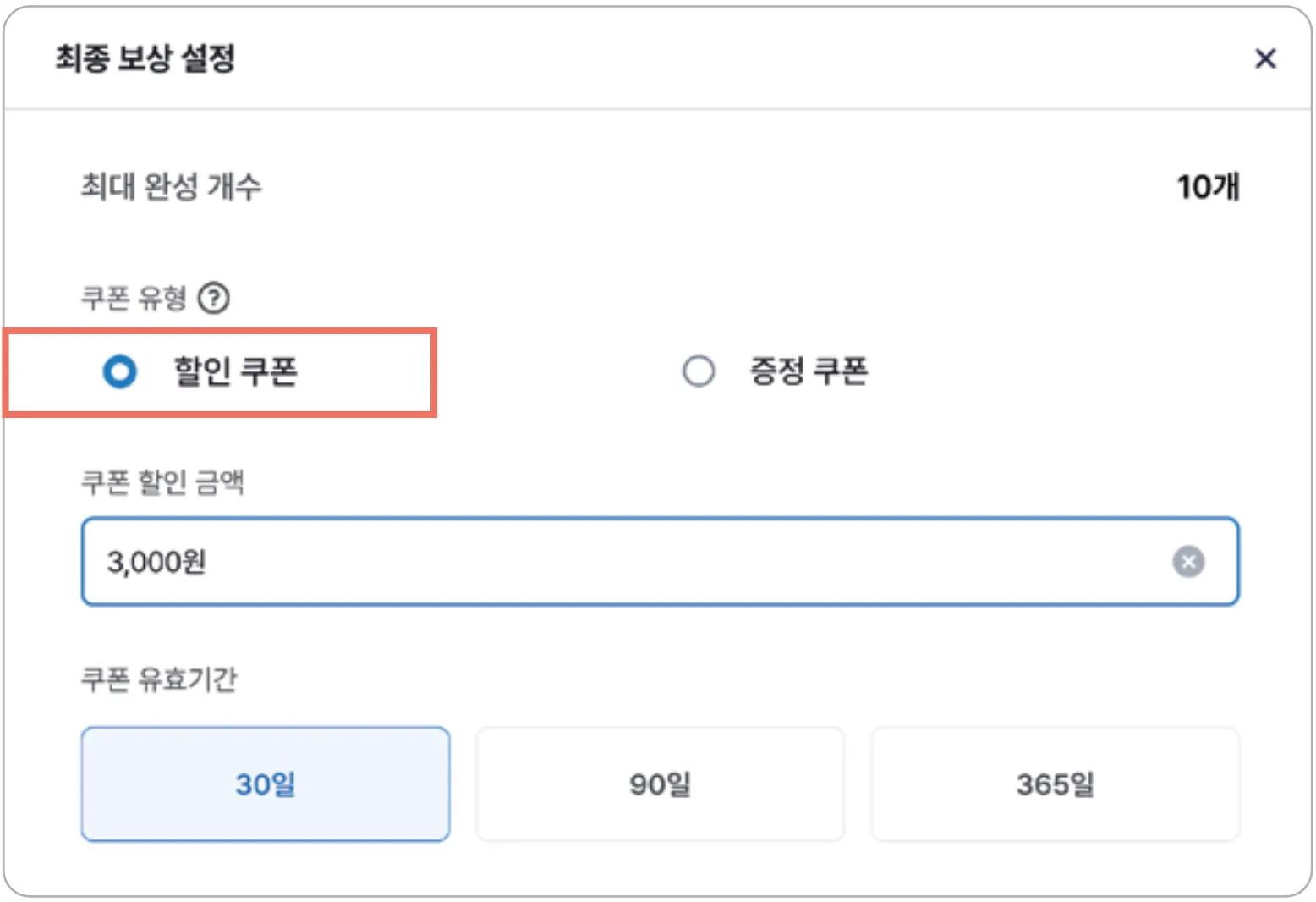
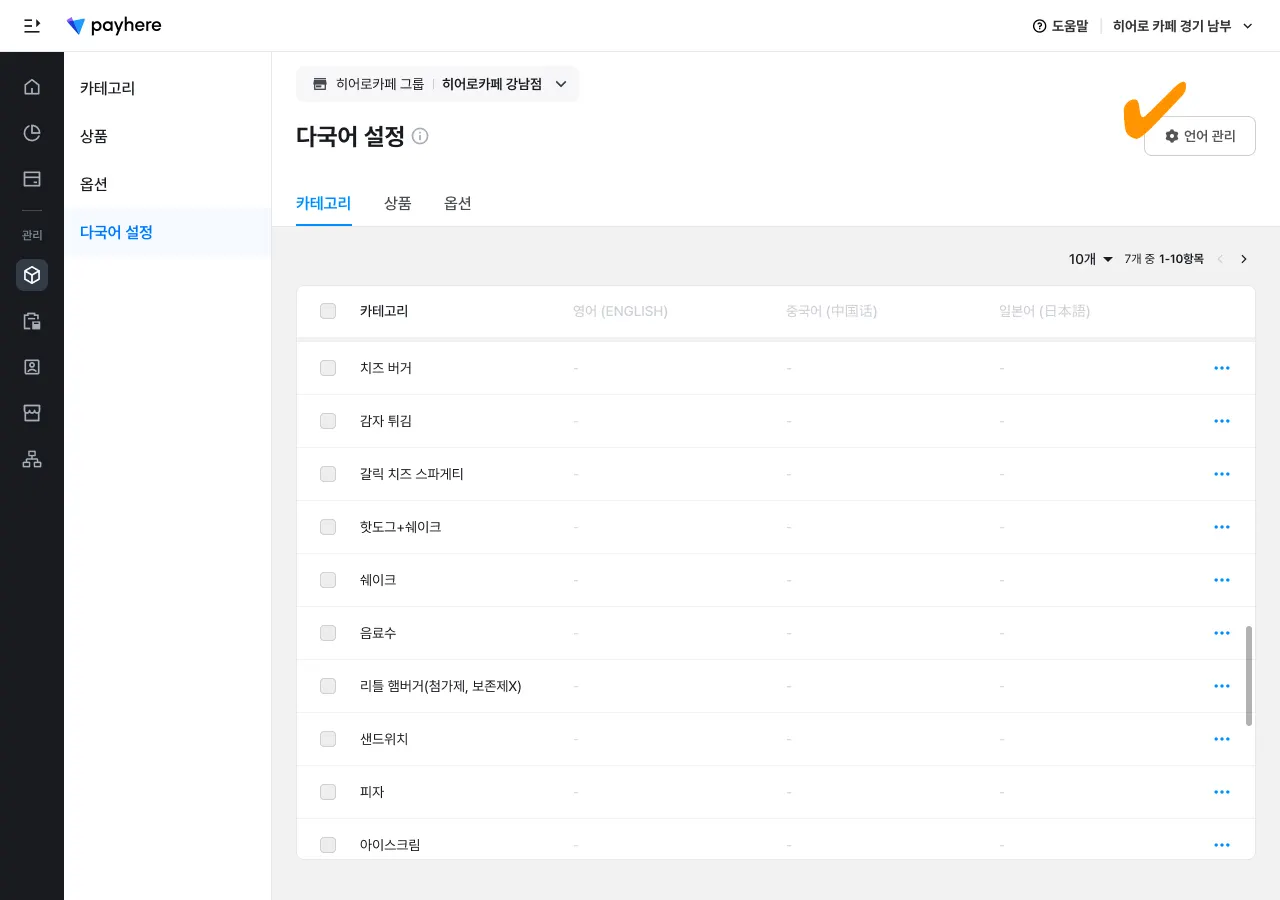
.jpg&blockId=3c8e8ca4-469e-4c52-975a-54cc8c1fc746)
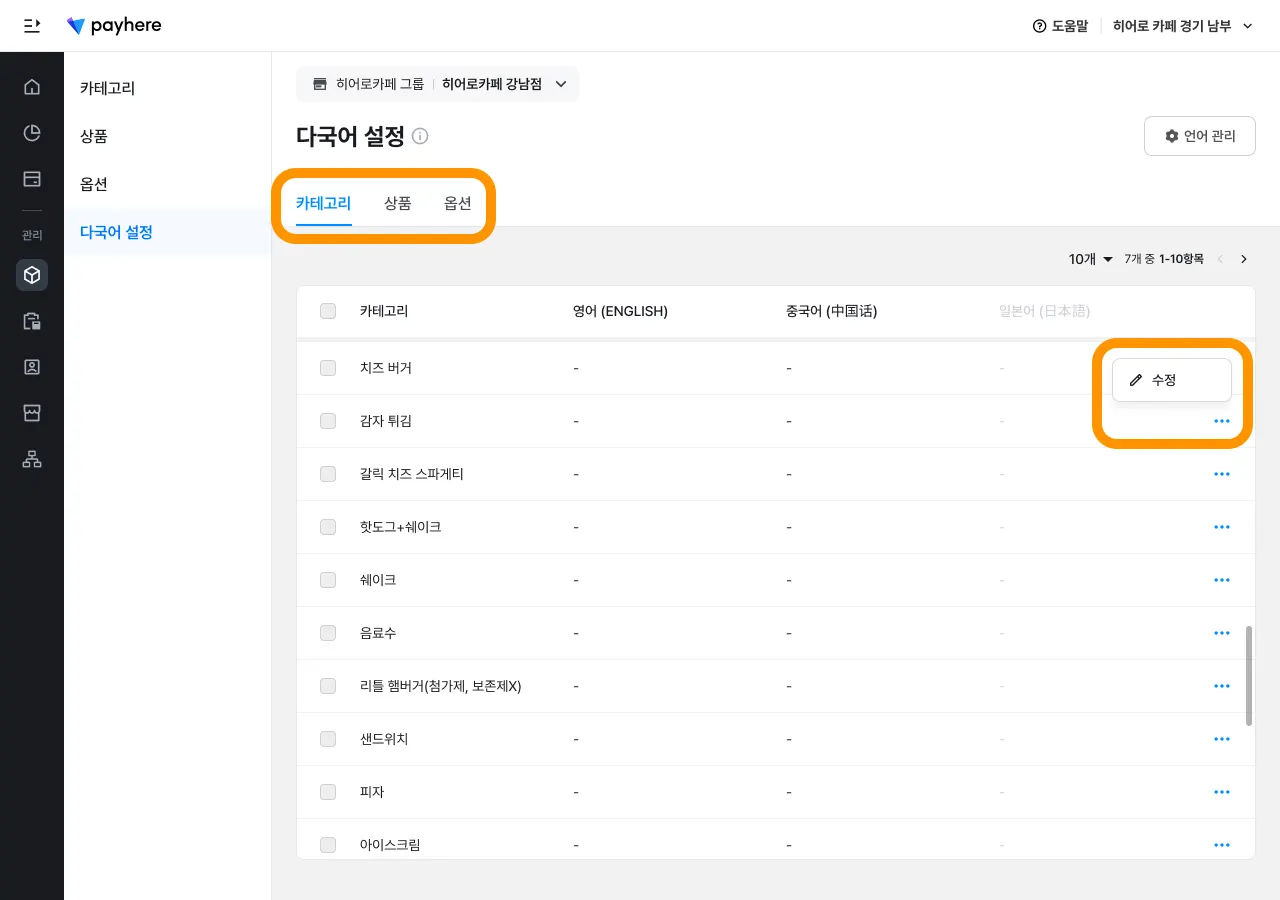
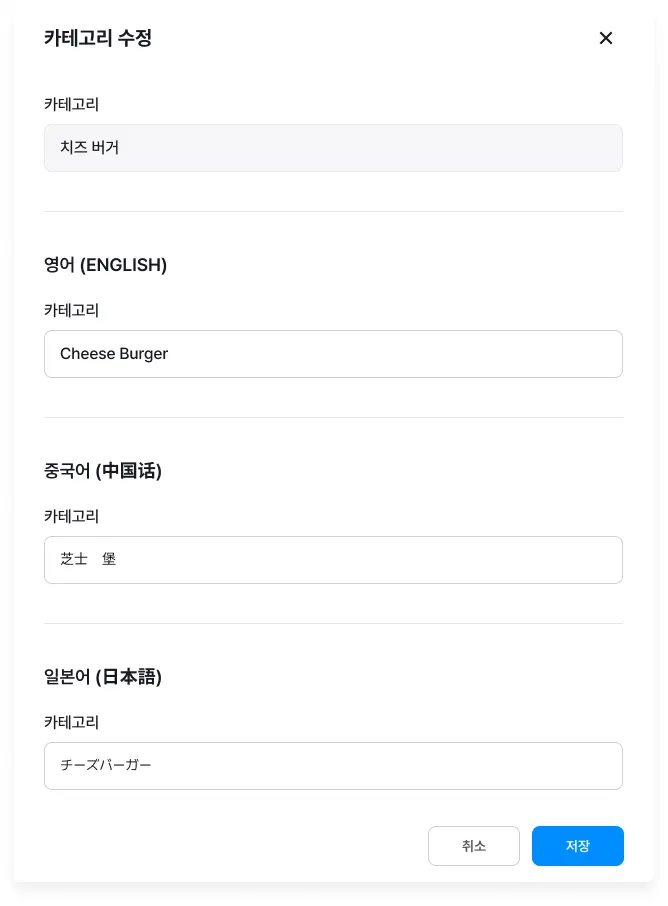
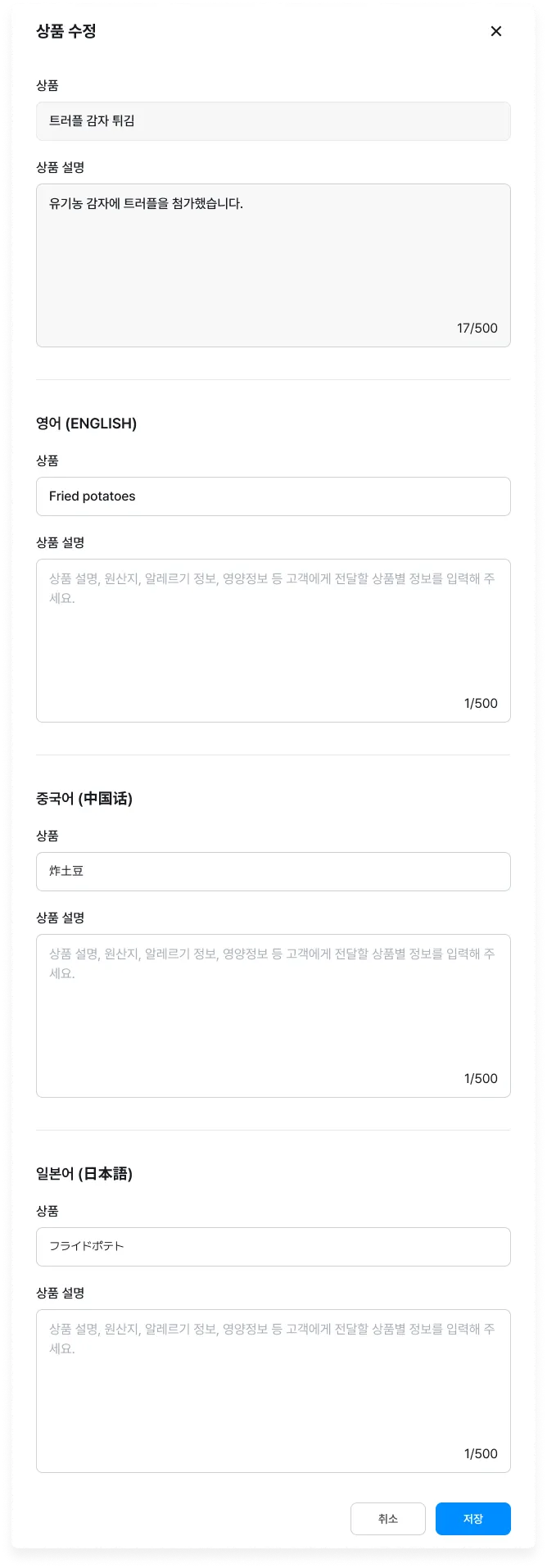
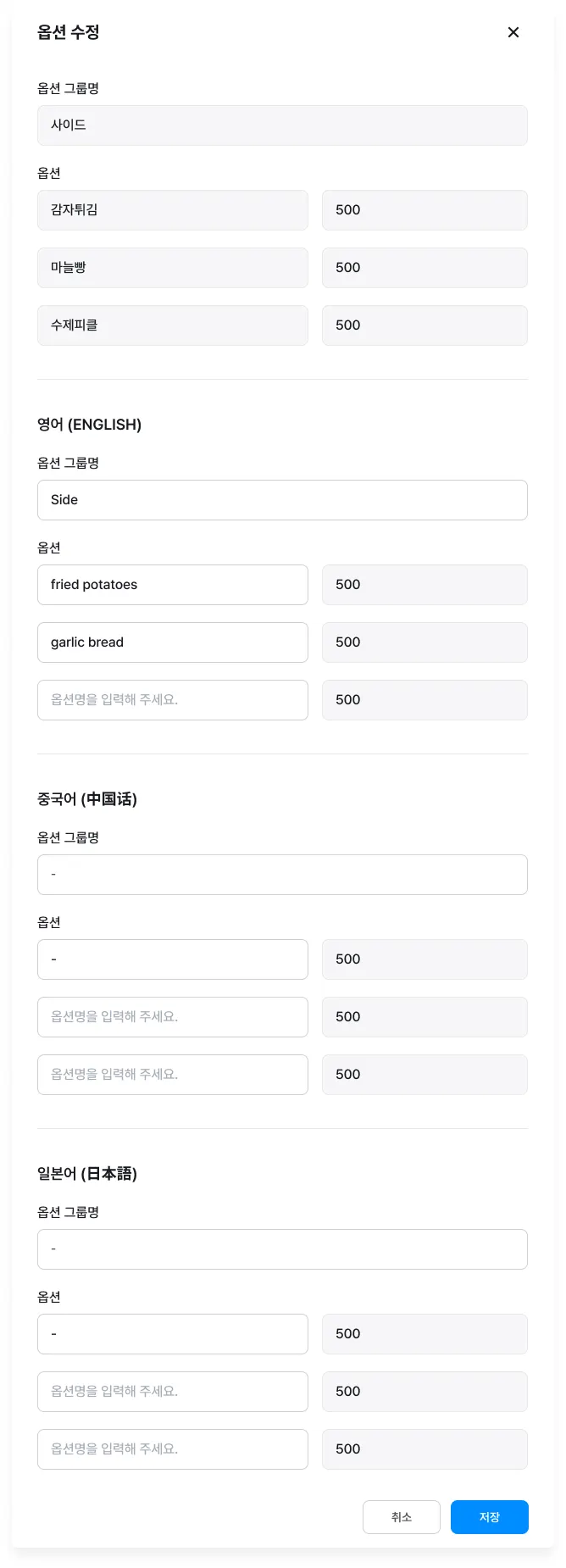
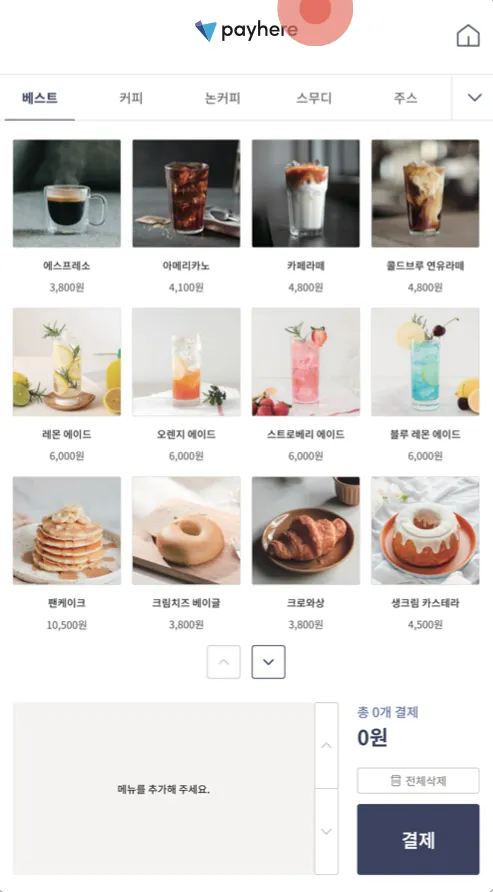
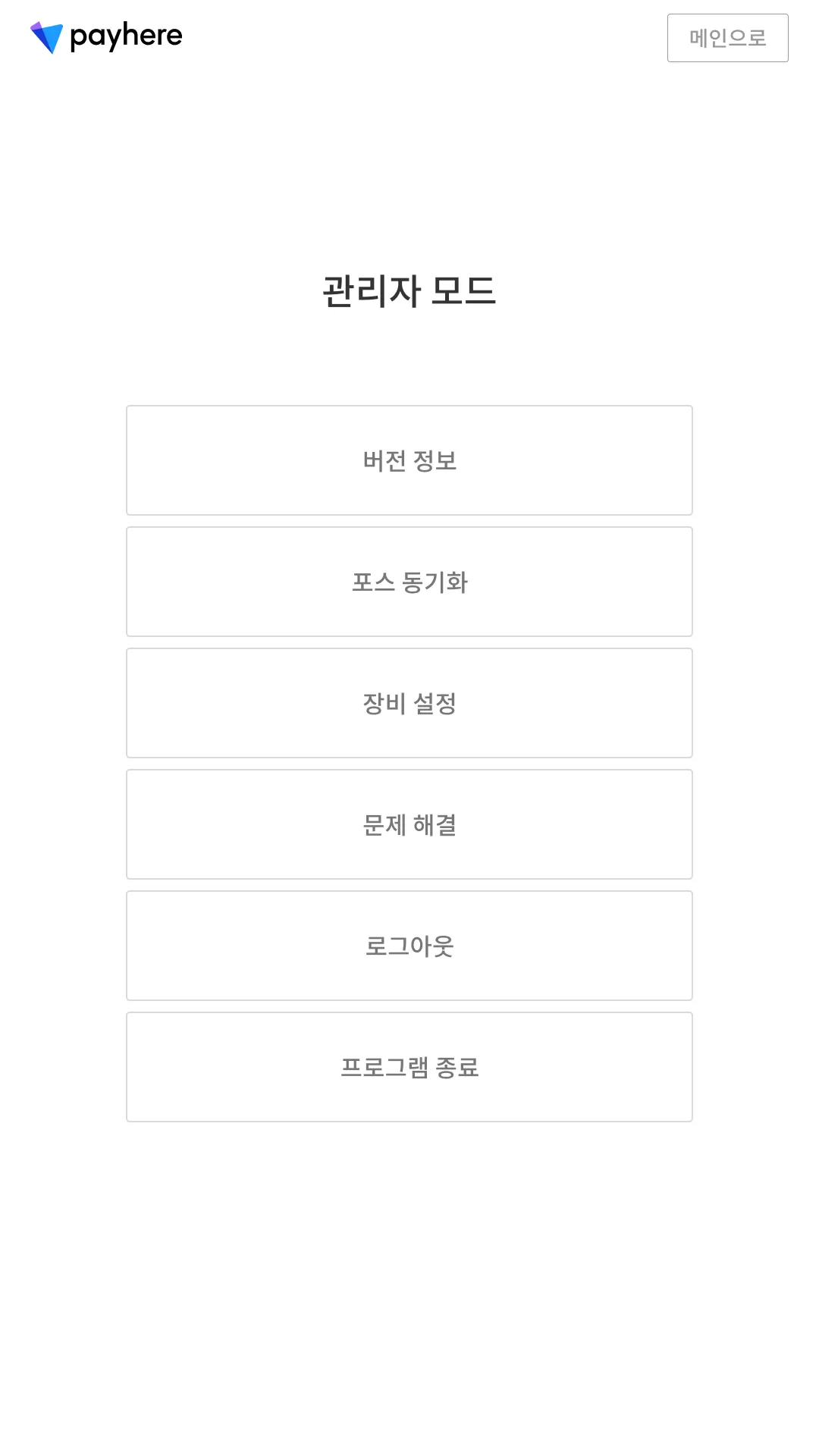
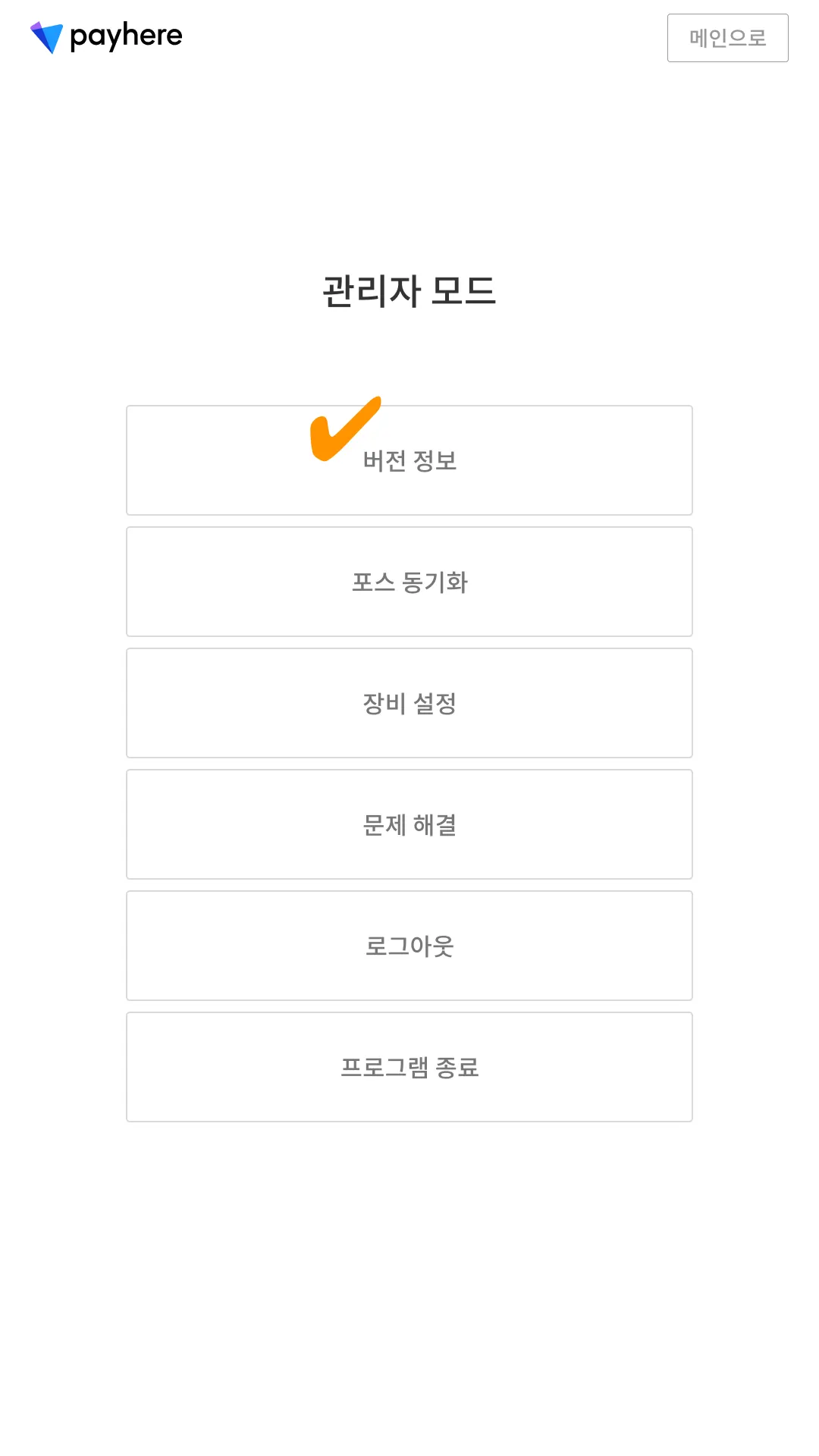
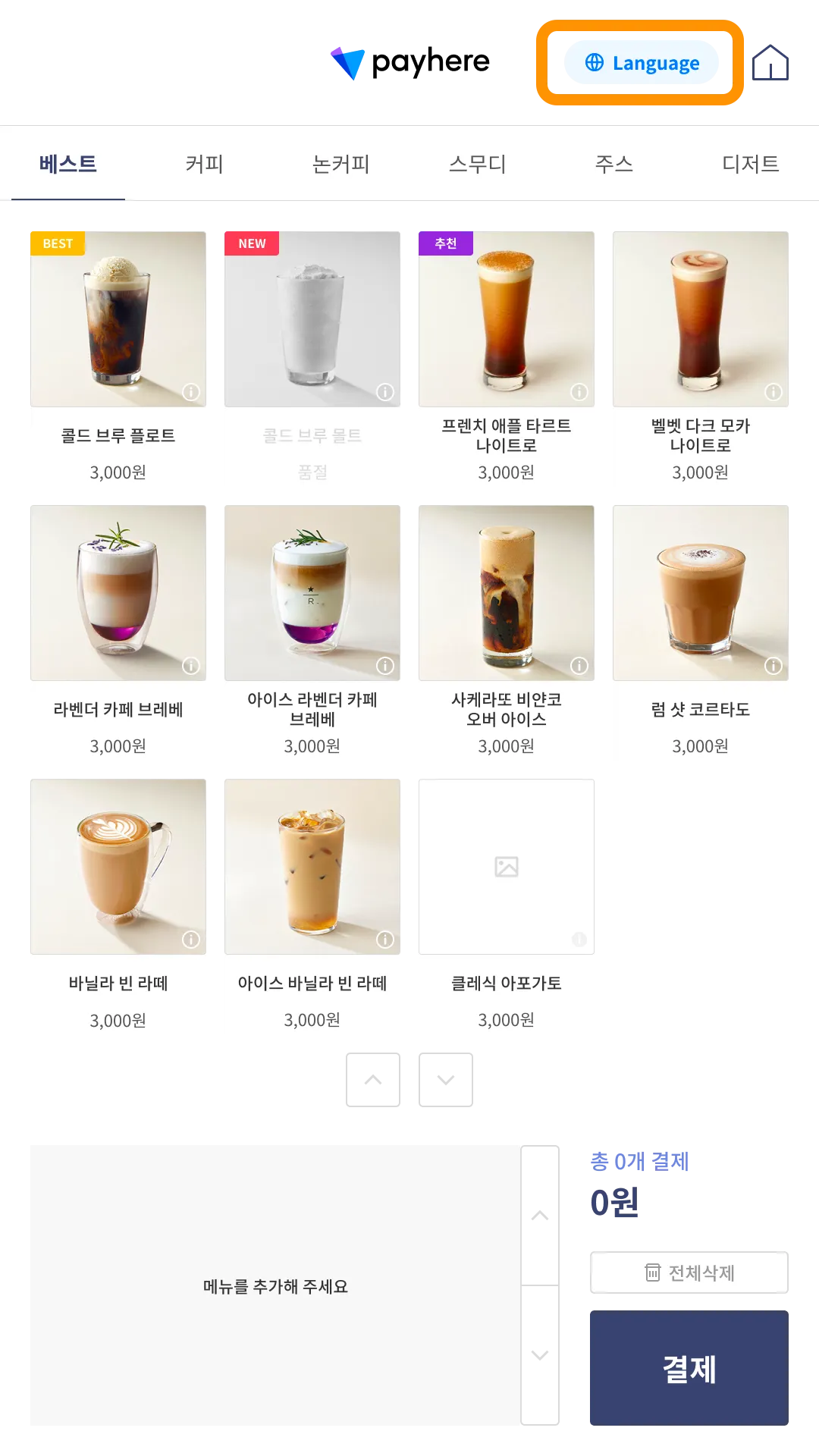
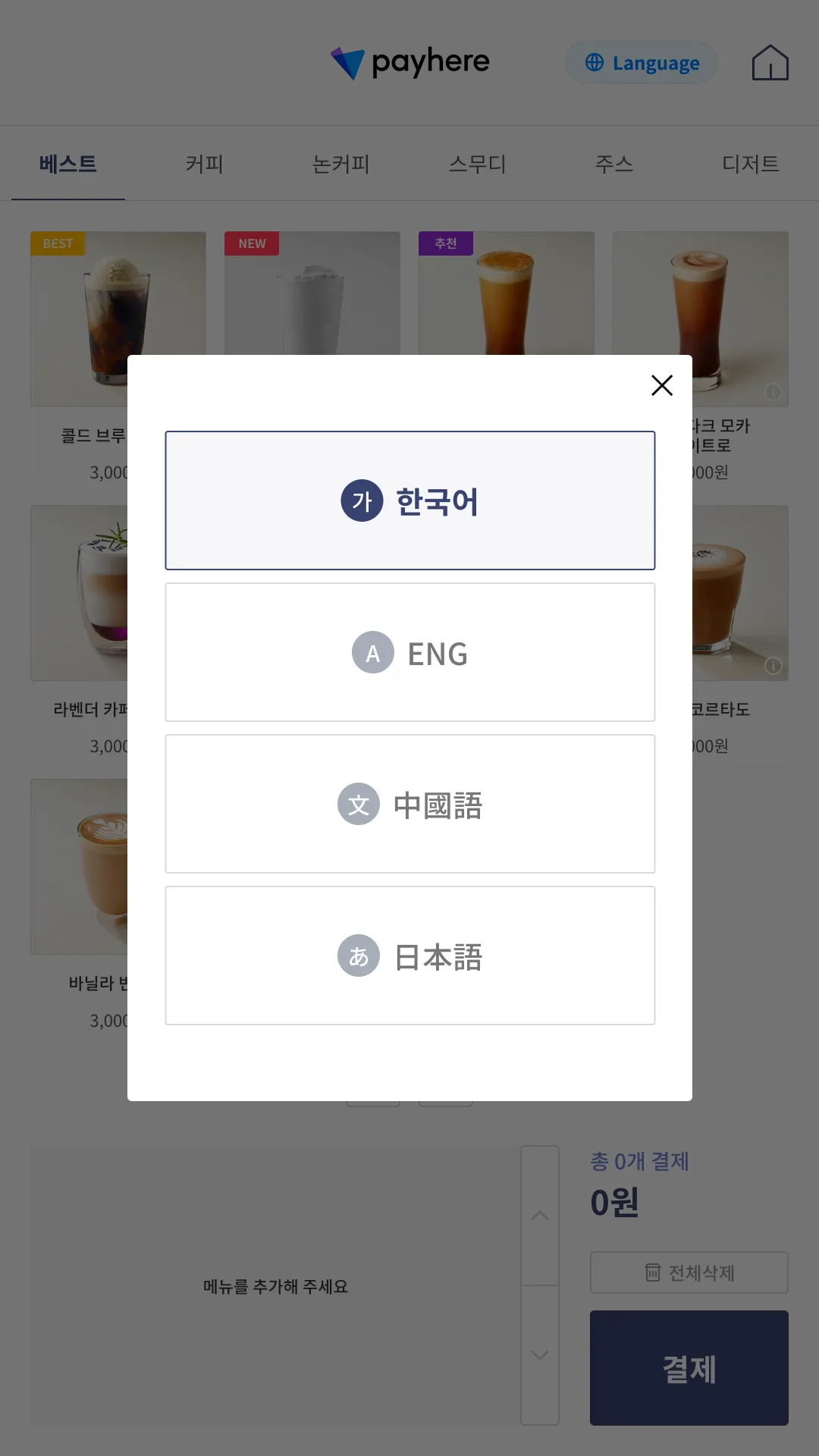

.jpg&blockId=21e03641-d648-8053-bf3a-e78402f768db)
.jpg&blockId=21e03641-d648-807a-b493-f7fbd3b7f899)

